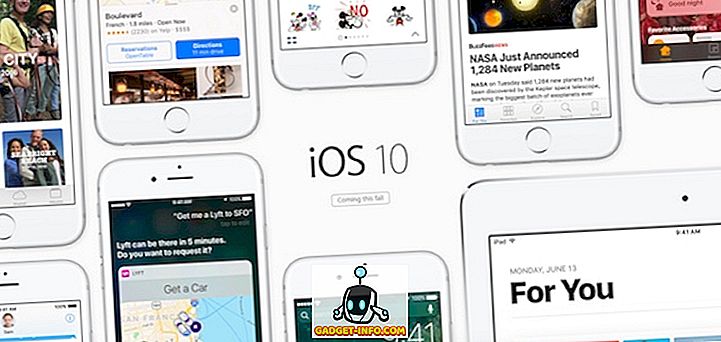Det er ikke rakettvitenskap å finne ut hvorfor det kan være behov for notater, men det kan være behov for notater for å finne ut rakettvitenskap. Se hva vi gjorde der? Det er akkurat for tider som disse at du trenger notater. Hva hvis en god ide kommer i tankene dine, eller kanskje en vits, vil du legge merke til det før det flyr ut av hodet ditt. Vær oppmerksom på at Googles notatbar app kanskje ikke har fått så mye oppmerksomhet som Google ville ha ønsket, men det har fortsatt samlet et eget, takket være at det er annerledes enn Evernote, OneNote osv. Planlegg en fest, vær redd tanker, ta viktige notater i klassen, spill Pictionary, lag oppløsninger med sjekklister, du kan gjøre alt dette og mer med Google Keep og deretter finne dem som notater, organisert nøyaktig på samme måte som du vil ha det. Interessert ennå? Les videre!
Med Evernotes stadig skiftende prispolitik og andre notatprogrammer, som ikke er like pålitelige, bør du sjekke ut Google Keep og hvem vet, du kan til og med ende opp med å like det. Så hvis du allerede bruker Google Keep eller planlegger å bruke det, er det 8 kule Google Keep-tips for Android og iOS:
1. Sett påminnelser
Google Keep handler om to ting, gjør notater og angir påminnelser for disse notatene. Hvis du lager notater, er ikke alt du leter etter, og du vil slå et notat i en påminnelse, gjør Google Keep jobben for deg. Påminnelsene kan settes til å gå av på et bestemt tidspunkt eller sted. Alt du trenger å gjøre er å trykke på knappen som ser ut som en " Hånd med en streng rundt fingeren " øverst til høyre på notatredigeringsskjermen, og du finner alternativet der.

Notatet vil vises som en påminnelse, og du kan enkelt sette den til å gjenta daglig, ukentlig, månedlig, årlig eller ved tilpassede intervaller. Tiden for påminnelsen kan settes på samme måte eller redigeres for morgen, ettermiddag, kveld og natt fra innstillingsmenyen.
2. Organiser notater
Hvis du er en av de som har det vanskelig å holde orden på organisasjonen, vil du elske hvor enkelt og effektivt Google Keeps organisasjonsprosess virkelig er. Du kan organisere alle notatene dine i Google Keep ved hjelp av etiketter og farger, noe som gjør det visuelt pent å se og ryddig. Organiser dine personlige, arbeid og andre notater ved hjelp av etiketter, farger eller begge deler.

På denne måten har du ingen problemer med å finne notater senere, selv om du har mange notater lagret i Keep. For å angi etiketter, trykk på trepunkts-knappen nederst til høyre på notatredigeringsskjermen. Du kan opprette så mange etiketter som du vil, og tilordne en eller flere etiketter til samme notat. Alternativet til å farge notater finnes på samme måte, og du kan velge mellom 8 karakteristiske farger for å organisere notatene dine.
Merk: Du kan bruke etiketter for å sortere arbeid som personlig, arbeid, fritid osv . og bruk farger for å sortere notater på grunnlag eller relevans eller haster, for eksempel - rød for veldig presserende, gul for moderat og grønt for ikke-presserende.
3. Trekk ut tekst fra bilder (kun Android)
Ja, Google Keep har også en innebygd OCR-funksjon . Med Keep kan du enkelt ta et bilde med tekst eller bruke en fra enhetens galleri og bruk alternativet "Grab image text" for å lagre teksten i bildet som et notat. Du finner disse alternativene i trepunktsmenyen, når du har lagt til eller tatt et bilde.
Merk : Det kan ta litt tid å ta ut tekst fra et bilde avhengig av kvaliteten på bildet og teksten i den.

4. Få kreativitet
Hvis du lager enkle tekstnotater, er det ikke noe du kan, du kan bruke bilder, tegninger og boksene for å gjøre ting interessant. Du kan bruke bilder hvis du vil beholde notater med visuelle hjelpemidler. Tegning på Google Keep er det samme som doodling, så hvis du bare vil skrive ned noe, kan du klage på det også. Dette kan også brukes til å spille Pictionary siden disse notatene kan deles via WhatsApp, Facebook etc. Tick bokser er spesielt nyttige, da disse kan brukes mens dagligvarebutikk, planlegger fest etc. Du kan også sette mål eller notere ting du vil kjøpe, slik at du enkelt kan krysse av mål eller kjøpte varer.

5. Samarbeide
Google Keep fungerer også som et samarbeidsverktøy, da det lar deg samarbeide notater med andre mennesker . Du kan dele notater med venner og familie og jobbe i samordning. Hvis du planlegger en fest, og du tildeler arbeid til alle, kan du bare dele en liste over alt arbeidet, og medlemmene kan krysse fremgangen når og når de gjør det. Merknader du har samarbeidet med andre mennesker, oppdateres på alle enheter så snart noen gjør en redigering, som for eksempel tikkende av en boks.

6. Lag stemme notater
Hvis du ikke er den typen som liker å skrive mye eller til og med tegne, kan du bruke det innebygde stemmeopptaksalternativet i Google Keep for å legge til et stemmeanrop. For eksempel, hvis du er på et viktig seminar eller forelesning og ønsker å ta notater fort, bruk bare mikrofonalternativet. Det vil lage et stemme notat så vel som konvertere det til tekst. For å lage et stemme notat klikker du bare på " pluss " -tegnet nederst til venstre på notatredigeringsskjermen og velger " Opptak ".

7. Bruk talekommandoer
Google Nå støtter en rekke Keep-kommandoer. Du kan bruke talekommandoer for å finne ut hva dine siste notater er, eller hvilke påminnelser som kommer opp snart . Hvis du har en liste i notatene dine, kan du til og med gi en talekommando for å legge til ting i den listen. Bare si, "OK Google legg til egg i min handleliste" og Keep vil gjøre det.
8. Del det med Google Dokumenter
Vil du ikke ha et notat i Hold lenger eller trenger å sende det et sted? Lett! Hvis du vil overføre notatene dine til en annen plattform eller app som Google Dok, klikker du bare på del og notatet vil bli sendt. Du kan også sende notatene dine til andre eller dele det på sosiale medier. Dette kan komme til nytte hvis notatet blir for lang og du vil finne et bedre sted for det, fordi noen mennesker liker å bruke Google Keep som en midlertidig hurtignotatapp.

Merk: Hvis du ved et feil slettet et notat og vil gjenopprette det, klikker du bare på det slettede alternativet i menyen og gjenoppretter notatet derfra. Alle slettede notater og påminnelser vises i denne mappen i opptil syv dager.
Bruk Google Keep for alle typer notater
Så, det var våre 8 Google Keep-tips for å få mest mulig ut av det. Hvis du ikke har brukt Google Keep ennå, må du prøve det, det er ikke nektet hvor nyttig det kan være. Å lage notater var aldri så morsomt før, og vi må sette pris på hvor snill Google gjorde organisasjonsutseendet. Farger, etiketter, bilder, tegninger, stemme notater og kryss bokser, nå kan du legge alle disse til notatene dine. Så installer Google Keep-appen eller bruk den på nettet, men prøv det og gi oss beskjed om dine tips om tipsene vi nevnte ovenfor.